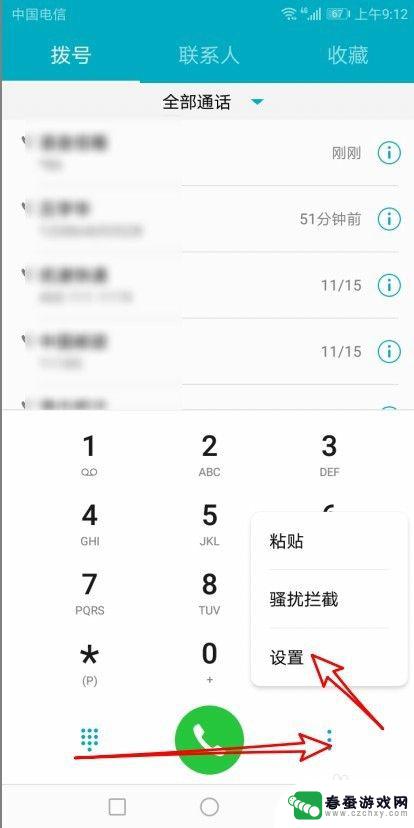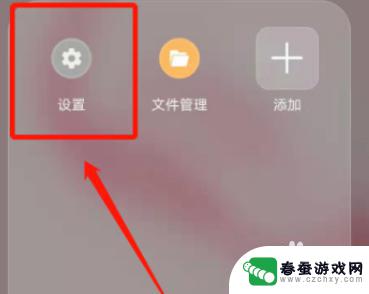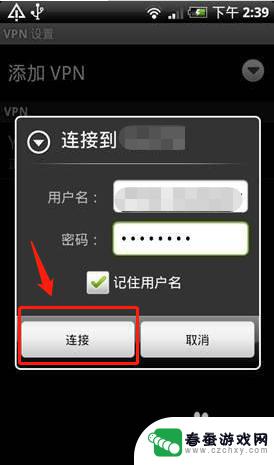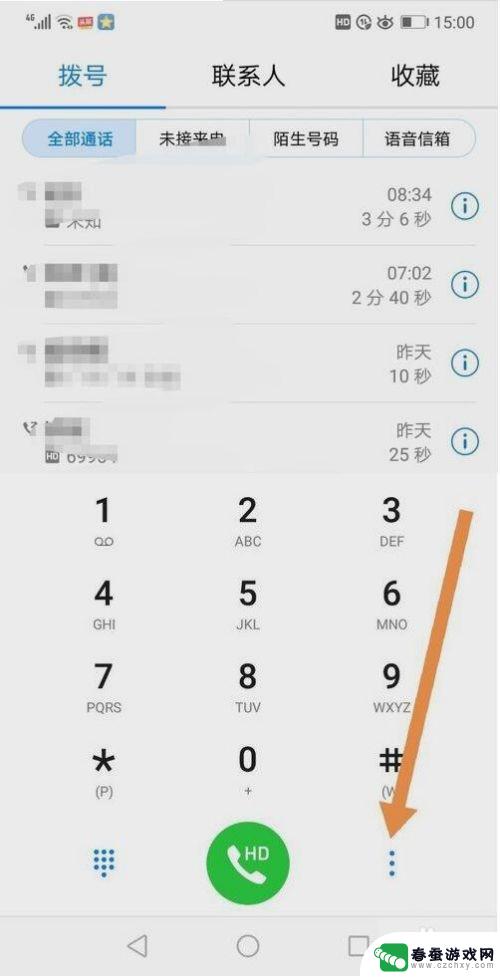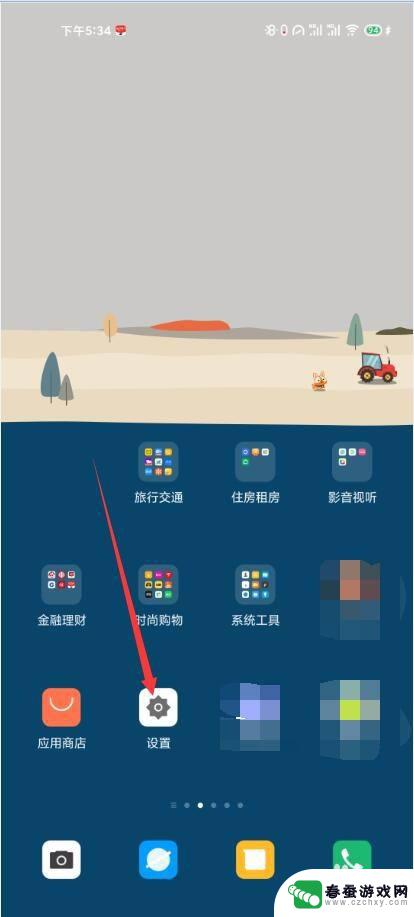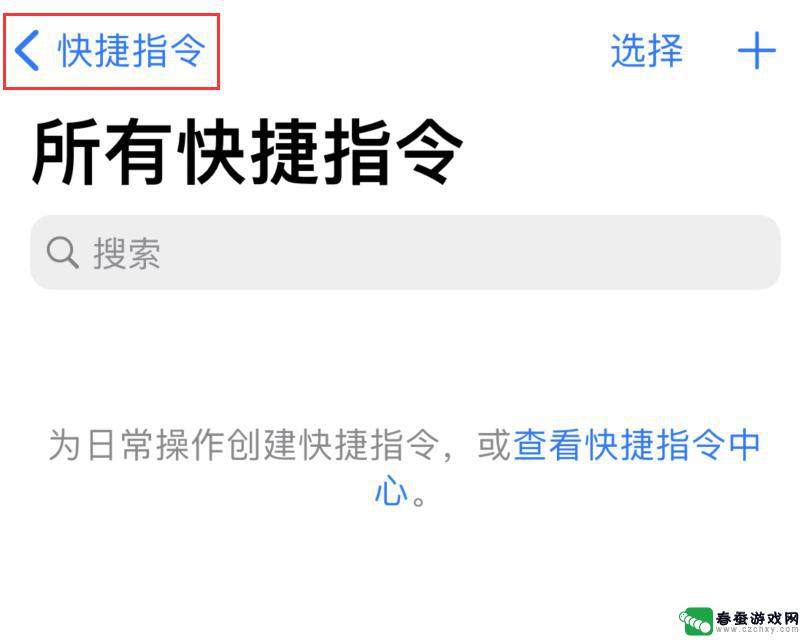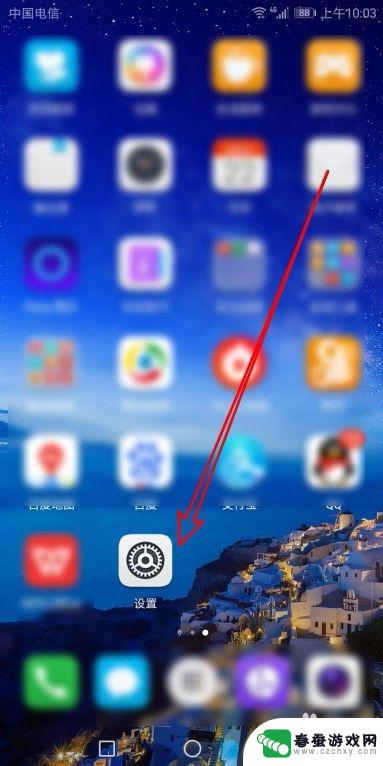苹果手机怎么设置快速拨打 苹果手机怎么快速拨打常用联系人电话
随着苹果手机的普及,快速拨打常用联系人电话已经成为了许多用户的需求之一,苹果手机提供了多种方式来实现快速拨打,比如设置快捷拨号、使用Siri语音助手等。通过这些功能,用户可以方便快捷地拨打常用联系人的电话号码,节省了大量时间和精力。接下来我们将介绍如何在苹果手机上设置快速拨打常用联系人电话的方法,让您轻松实现一键拨号的便捷操作。
苹果手机怎么快速拨打常用联系人电话
具体步骤:
1.这里以iPhoneX为例,其他苹果手机操作基本大同小异。
首先我们要将想要快速拨打的联系人号码加到个人收藏里去,第一步,点击电话按钮,进入通讯录。
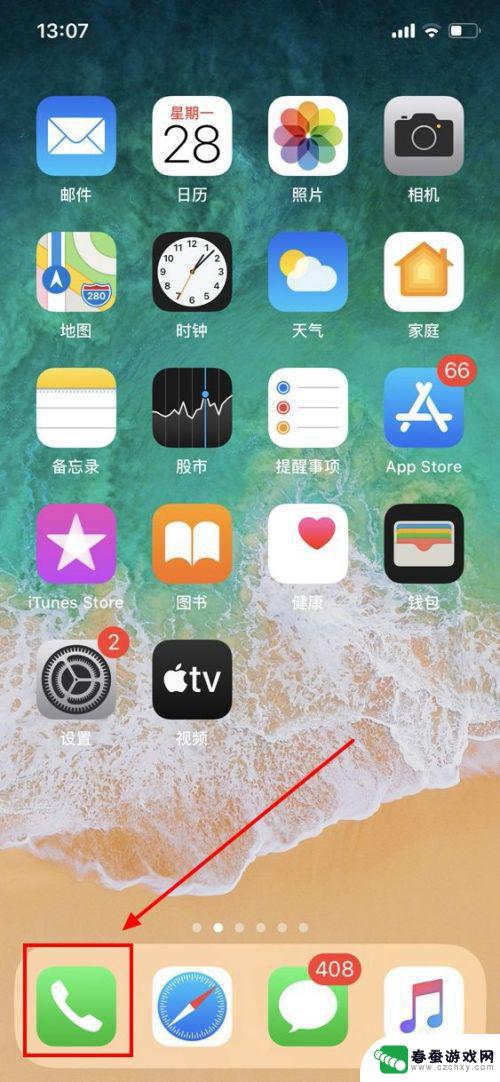
2.在通讯录里找到并点击要设置快速拨号的联系人,再点击“添加到个人收藏”。
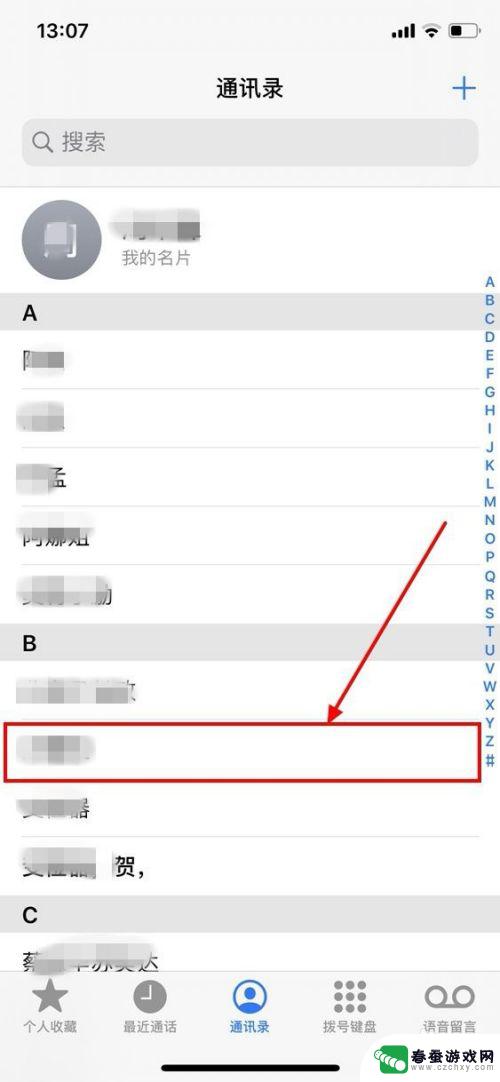
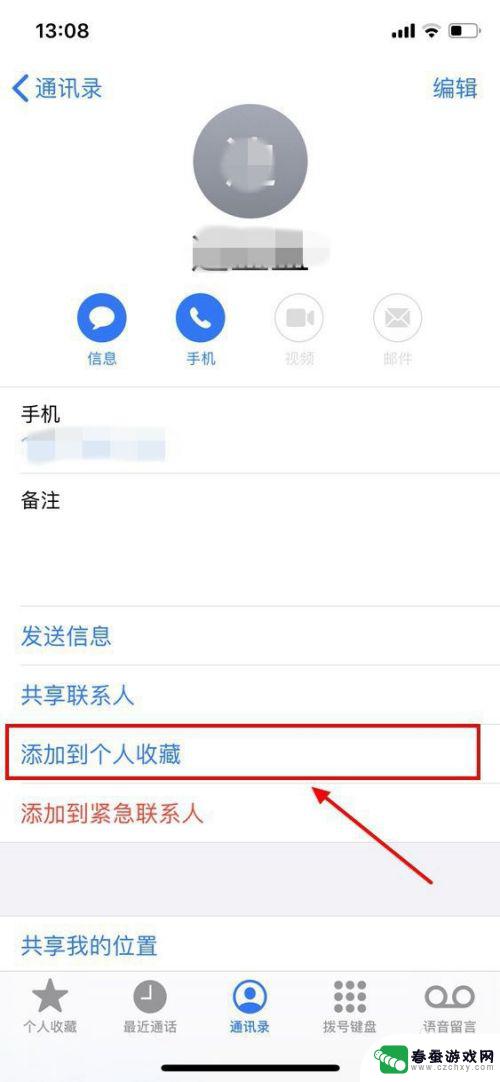
3.点击弹出的选项卡上的“呼叫”选项右边的向下小箭头。
再点击显示出来的电话号码,将此号码假如个人收藏。
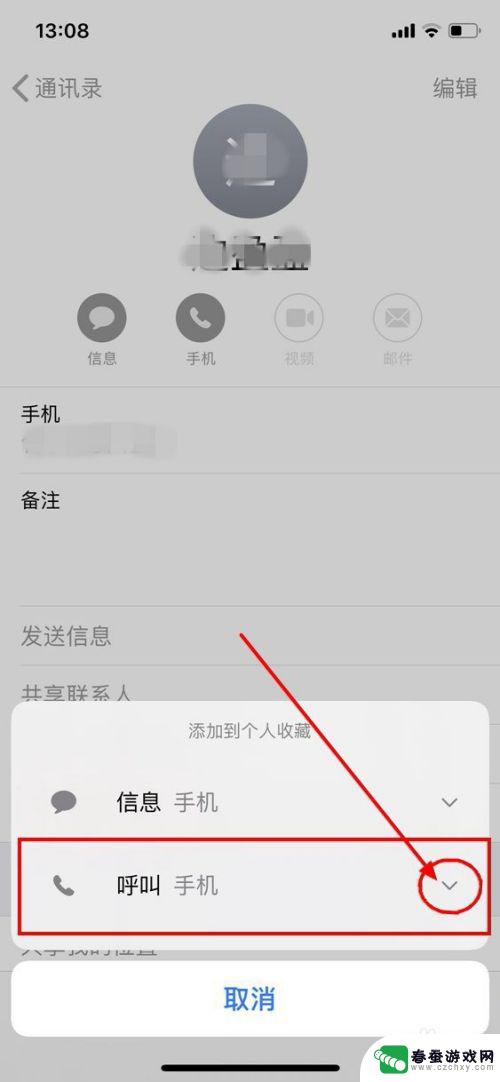
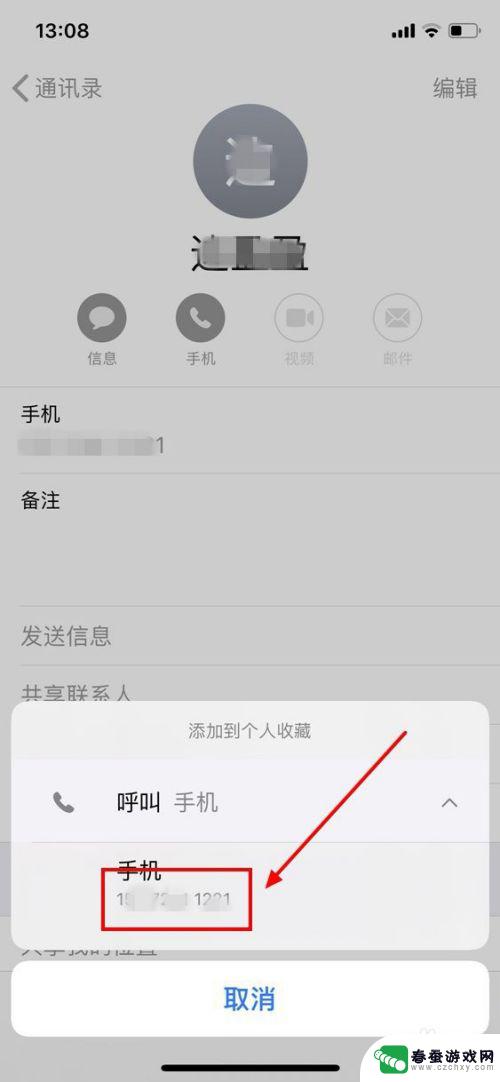
4.用手指向下轻扫屏幕刘海左边“中国移动”位置,打开“通知中心页面”。在页面上向右划屛,进入传说中的“负一屏”,即“小组件页面”。

5.点击“小组件”页面下方的“编辑”按钮,进入添加小组件页面。
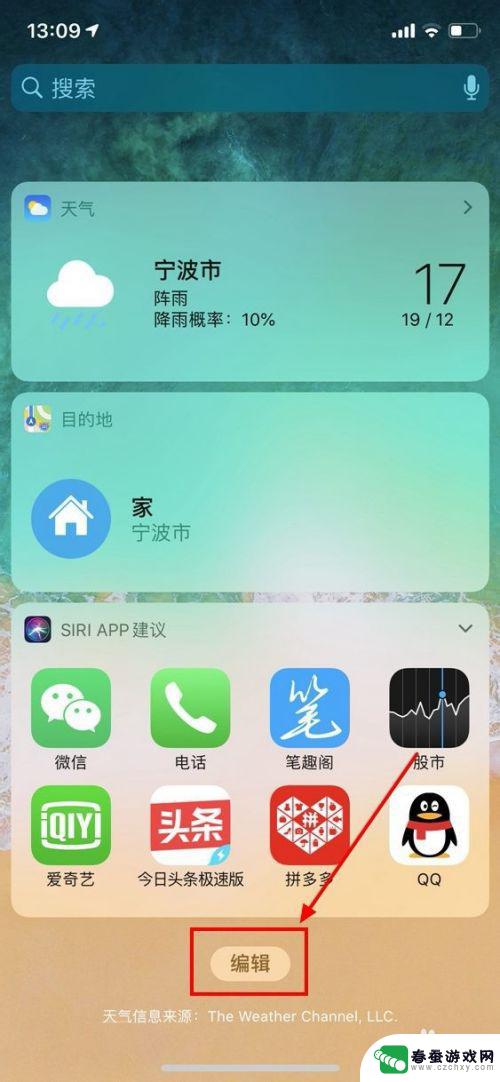
6.拉下去找到“个人收藏”组件,点击组件左边的“+”号。
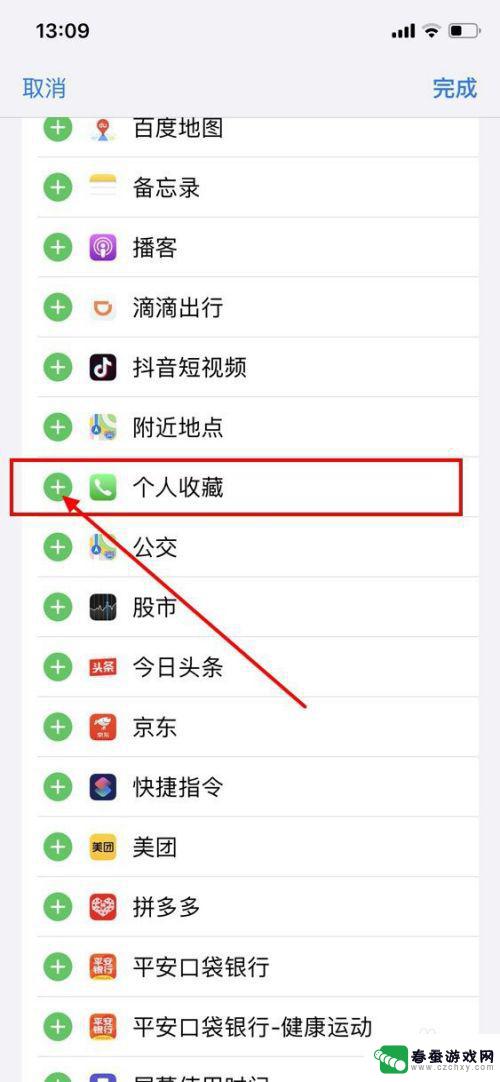
7.下拉页面,回到上部。找到“个人收藏”组件,点住右边三横处,将“个人收藏组件”拖动到合适的位置,点击页面右上角“完成”按钮,即可将该组件添加到“小组件”页面。

8.可以看到“小组件”页面已经显示了个人收藏组件,并且之前添加到个人收藏的联系人一件显示在个人收藏组件中了。点击组件中的联系人图标即可拨打该号码。下次需要拨打这个号码的时候,只要在锁屏页面向右滑动,并点击个人收藏组件里的号码,即可拨打,是不是很方便呢?
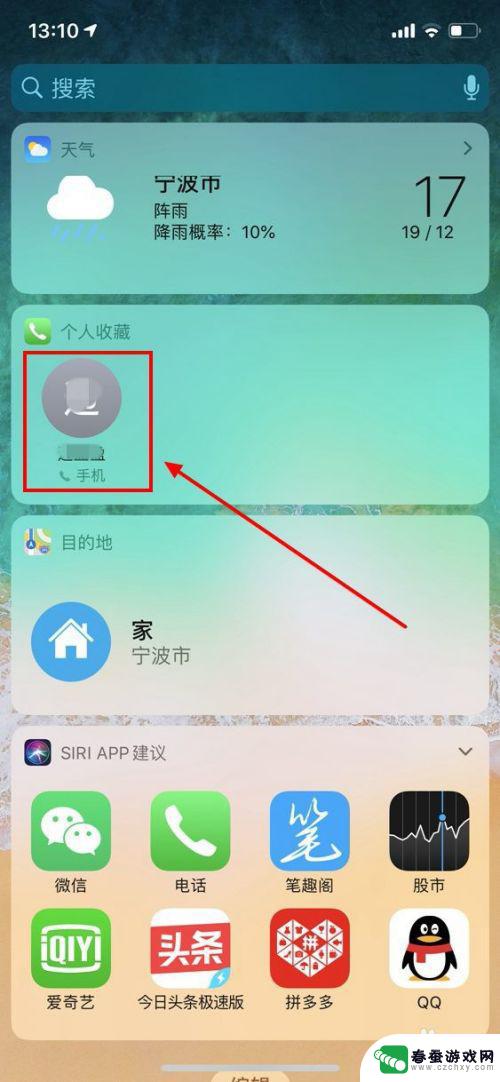
以上就是苹果手机如何设置快速拨打的全部内容,如果还有不清楚的用户可以参考以上步骤进行操作,希望对大家有所帮助。